CAD图纸怎么提取线条坐标并导出?在使用CAD制图的过程中,我们有些时候需要提取CAD软件里线条的坐标并进行处理,很多新人并不知道这要怎样操作。本期,就来和小编一起看看CAD提取图纸线条坐标并导出处理的图文步骤吧!
步骤一、打开CAD并导入一张做好的图纸。在CAD命令行输入"Li"-”选择对象“,点选需要提取坐标的图纸线条,按回车之后我们就可以在弹窗里看到CAD图纸提取线条坐标的文本结果了。

步骤二、我们来将CAD图纸提取的线条坐标导出到Excel中处理,选中文本框中的有效数据线条坐标”Ctrl+C“,在打开的Excel中”Ctrl+V“,完成CAD图纸线条坐标的复制黏贴。
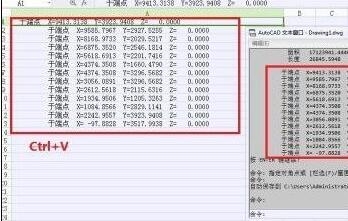
步骤三、使用Excel”替换“命令删除不必要文字和空格,然后再使用“分列”功能对CAD图纸提取线条坐标并导出的数据进行处理分行之后,我们就可以使用这些提取导出的CAD图纸线条坐标啦!
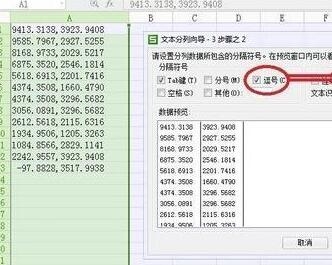
以上就是小编为您带来的CAD图纸提取线条坐标并导出的图文步骤了,我们可以使用“Li”命令提取CAD图纸线条坐标后,将线条坐标复制黏贴并导出到excel中,希望本期的教程能够给大家带来帮助哦!






